Лабораторная работа № 6.
Создание презентаций с использованием диаграмм и организаций
Цель работы
Познакомиться с основными возможностями программы для создания презентаций PowerPoint 2007. Научиться созданию презентаций с использованием диаграмм.
Приборы и материалы
Для выполнения лабораторной работы необходим персональный компьютер, функционирующий под управлением операционной системы семейства WINDOWS. Должна быть установлена программа для создания презентаций PowerPoint 2007.
Назначение и возможности программы
Для рекламы Ваших достижений или достижений Вашей фирмы, а также для выразительного общения с аудиторией во время доклада или лекции можно использовать программную презентацию в PowerPoint.
Программный пакет PowerPoint позволяет создавать и сохранять как отдельные слайды, так и последовательность слайдов, выполненных в едином стиле и хранящихся в едином файле.
Разрабатывая программную презентацию, пользователь может выбирать различные режимы просмотра создаваемой презентации. Выбирая различные режимы просмотра презентации на вкладке «Вид». Установив режим «Обычный», пользователь имеет возможность работать с каждым отдельным слайдом презентации. Он может вводить и редактировать текст, любые графические изображения, а также добавлять графики, схемы и таблицы.
Если установлен режим «Сортировщик слайдов», то пользователь видит все созданные им слайды в виде миниатюрных копий. Работая в этом режиме, он может задать последовательность смены слайдов для всей презентации в целом. Меняя общие параметры презентации, пользователь задает время и вид анимации в момент смены слайдов, а также определяет режим работы с презентацией.
Режим «Страницы заметок» обычно используется при разработке презентаций, создаваемых как иллюстрации к докладу. В этом режиме создается уменьшенная копия слайда, размещаемая в верхней половине страницы заметок. Нижняя часть страницы остается свободной и может быть использована для размещения текста доклада, относящегося к данному слайду.
Закончив разработку слайдов в целом или отдельного слайда, задав эффекты анимации для компонентов презентации и переходов от слайда к слайду, пользователь переходит к демонстрации слайдов в динамике. И для этого выбирается режим «Показ слайдов». Результатом работы пользователя с пакетом PowerPoint является небольшой анимационный фильм сменяющих друг друга слайдов.
Создание слайдов для презентаций
При запуске программа Power Point открывается в режиме (подробнее о режимах будет рассказано ниже), называемом «обычным» режимом, который позволяет создавать слайды и работать с ними.
Вид развернутого окна программы Power Point показан на рисунке 60. Как видно из рисунка программа Power Point предоставляет пользователю несколько областей для работы. На рисунке эти области помечены цифрами.
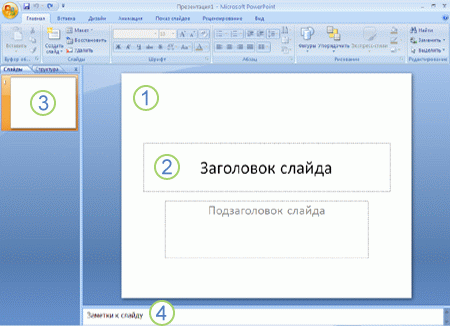
Рисунок 60 – Развернутое окно программы Power Point
Цифрой 1 помечена область «Слайд» в ней и происходит работа непосредственно с отдельными слайдами.
В области помеченной цифрой 2 Пунктирные линии показывают местозаполнители, в которые можно ввести текст или вставить изображения, диаграммы и другие объекты.
Область 3 это вкладка «Слайды», которая содержит эскизы всех полноразмерных слайдов, отображаемых в области «Слайд». После добавления других слайдов для появления нужного слайда в области «Слайд» можно щелкнуть соответствующий эскиз на вкладке «Слайды». Можно также перетаскивать эскизы, чтобы изменить порядок слайдов в презентации. Кроме того, вкладка Слайды позволяет добавлять и удалять слайды.
Цифрой 4 помечена область «Заметки». Она позволяет ввести заметки о текущем слайде. Можно раздать заметки аудитории или обращаться к ним во время показа презентации в режиме докладчика. При создании презентации отображается только небольшая часть области «Заметки». Чтобы увеличить видимую часть области «Заметки» и получить больше места для ввода данных необходимо отодвинуть верхнюю границу этой области.
По умолчанию Office PowerPoint 2007 использует для новых презентаций шаблон, который называется «Новая презентация». «Новая презентация» — это самый простой и самый общий из шаблонов Office PowerPoint 2007. Его удобно использовать в начале работы с PowerPoint, так как он прост и может быть адаптирован для различных типов презентаций.
Создание любой презентации начинается с создания слайдов. Открыв программу Power Point для работы, пользователь начинает создавать слайд-фильм. Первое действие, которое ему необходимо выполнить – это создать слайд. Это можно выполнить, воспользовавшись кнопкой «Создать слайд» на вкладке «Главная». Создавая слайд, пользователь должен выбрать эскиз слайда из коллекции макетов, по которому дальше он будет его разрабатывать.
Макеты применяются для упорядочения объектов и текста на слайде. Макет является частью образца слайдов, представляющей информацию о расположении элементов слайда. Макеты содержат прототипы, которые, в свою очередь, содержат текст (например, заголовки и маркированные списки) и другие элементы слайда: рисунки SmartArt, таблицы, диаграммы, рисунки, фигуры и клипы. Прототипы нельзя добавлять прямо на слайд, но в тоже время текст и прототипы объектов можно добавлять в макет или на образец слайдов.
Сами макеты только определяют расположение и форматирование содержимого, которое впоследствии отобразится на слайде.
Приложение Microsoft Office PowerPoint 2007 содержит пять встроенных стандартных макетов.
Можно также создавать новые пользовательские макеты, соответствующие конкретным корпоративным требованиям. Сотрудники, работающие в одной организации, смогут затем с помощью встроенных или пользовательских макетов создавать собственные презентации.
Идея, лежащая в основе заполнителей (например, заполнителей заголовка и подзаголовка на титульном слайде), заключается в предоставлении размера и положения (а в некоторых случаях и форматирования) для содержимого слайда, чтобы оставалось лишь вставить содержимое на выделенное место. Возникает следующая проблема: часто используют макеты слайдов, которые в действительности не соответствуют содержимому или требуемому макету, в результате этого приходится изменять размер или форматирование заполнителей на отдельных слайдах. Несомненно, в чистом виде назначение заполнителей состоит в предоставлении возможности поддерживать компоновку и форматирование согласованными. Таким образом, когда макет переустанавливается в исходное состояние, все настройки утрачиваются, например размер и положение объектов, а также форматирование текста. Поэтому желательно помнить правило: «Управляйте макетом — не позволяйте макету управлять вами». Если нет подходящего для работы макета, то следует использовать самостоятельно созданные макеты или выбирать в качестве макета «Пустой слайд».
Наполнение презентации материалом. Для этого перейдите на вкладку «Вставка» ленты инструментов. Вид ленты «Вставка» показан на рисунке 61.

Рисунок 61 – вкладка «Вставка» программы Power Point
С помощью инструментов на этой вкладке пользователь может добавлять на свой слайд надписи (обычными шрифтами и буквицами WordArt), рисунки (как свои, так и SmartArt), клипы, фотографии, диаграммы. Размеры любого добавляемого объекта на слайде можно изменять. Если вы вставили какой-либо объект ошибочно, выделите его мышью и нажмите клавишу «Del», после этого объект будет удален. Объекты можно перемещать, помещать на задний и на передний план и т.д.
Режимы. В приложении PowerPoint существует четыре основных режима просмотра: обычный, сортировщик слайдов, страница заметок и показ слайдов. Режимы можно менять на вкладке «Вид».
Обычный режим является основным режимом редактирования, который используется для записи и создания презентации. Он имеет четыре рабочие области.
На вкладке «Структура» текст слайда отображается в виде структуры. В этой области предпочтительно начинать запись содержания — фиксировать идеи, планировать их представление и перемещать слайды и текст.
Вкладка «Слайды» позволяет во время редактирования видеть слайды презентации в виде эскизов. Эскизы упрощают перемещение по презентации и просмотр результатов изменений. Также можно добавить, удалить слайды и изменить их порядок.
В правой верхней части окна приложения PowerPoint находится область слайдов, в которой отображается текущий слайд в крупном масштабе. В слайд, отображаемый в крупном масштабе, можно добавить текст и вставить изображения, таблицы, рисунки SmartArt, диаграммы, графически объекты, надписи, видеофрагменты, звуки, гиперссылки и анимацию.
В области заметок, под областью слайдов, можно ввести заметки к текущему слайду. Впоследствии можно напечатать заметки и обращаться к ним во время презентации. Также напечатанные заметки можно раздать зрителям, включить заметки в презентацию, рассылаемую по электронной почте или размещенную на веб-странице.
Между вкладками «Слайды» и «Структура» можно переключаться. Если область становится слишком узкой, вкладки «Слайды» и «Структура» изменяются.
Режим сортировщика слайдов. Этот режим представляет слайды в виде эскизов.
Режим страницы заметок. Как уже упоминалось ранее заметки к слайдам можно ввести в области заметок, расположенной прямо под областью слайдов в обычном режиме. Однако, если нужно просматривать и работать с заметками в полноэкранном формате, щелкните «Страницы заметок» в группе «Режимы просмотра» презентации на вкладке «Вид».
Режим показа слайдов. Этот режим занимает весь экран компьютера, имитируя реальную презентацию. В этом режиме презентация отображается так, как ее будет видеть аудитория. Можно посмотреть, как будут выглядеть рисунки, временные интервалы, видеофрагменты, эффекты анимации и эффекты перехода в реальной ситуации.
Режимом по умолчанию назначается режим, в котором презентация будет открываться.
 2015-05-10
2015-05-10 1173
1173